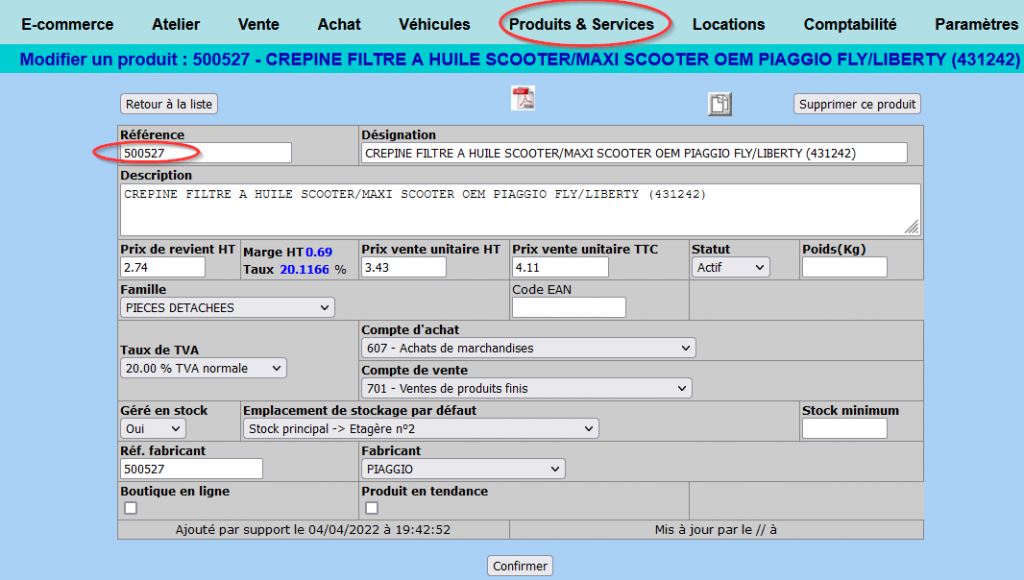https://www.cgnfrance-pro.com/
Si vous le souhaitez, MotoClic vous permet d’importer les fiches produits de vos grossistes, afin d’éviter de ressaisir manuellement des centaines de références, désignations et prix.
Voici comment fonctionne l’import des produits du grossiste CGN :
Etape 1 : Demandez le fichier catalogue à votre contact chez CGN
Contactez votre responsable commercial chez votre grossiste CGN afin qu’il vous fournisse le fichier au format CSV (Excel) contenant le catalogue produits.
Etape 2 : Prenez l’option Catalogue CGN chez MotoClic
L’option « Import des produits CGN » vous est proposée lors de votre abonnement à MotoClic.
Etape 3 : Chargez le catalogue depuis le fichier fourni par CGN
Pour cela, depuis le menu principal, passez par « Produits & Services » -> « Les produits » -> « Ajouter un produit CGN » :
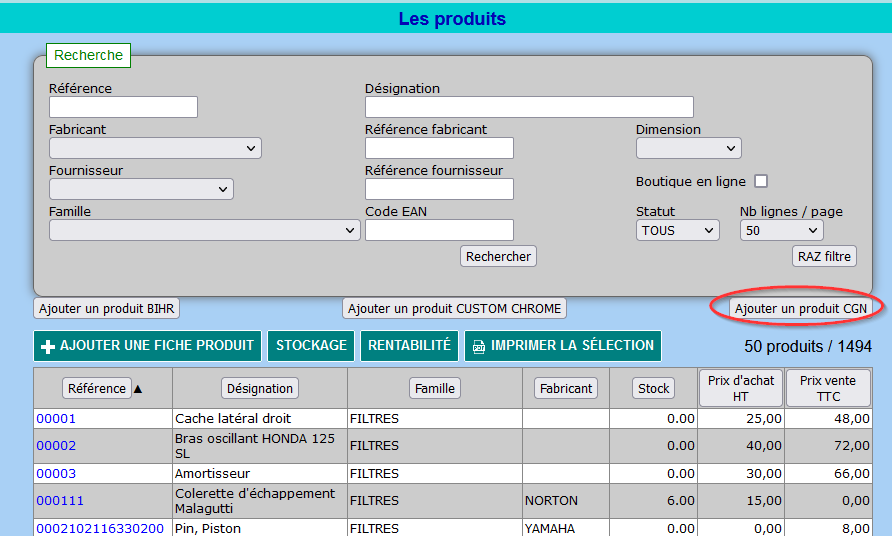
Puis « Mettre à jour depuis un fichier CGN » :
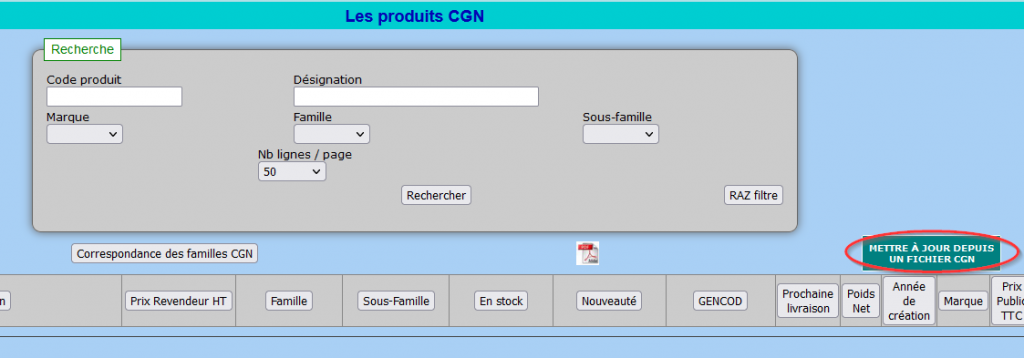
Indiquez l’emplacement du fichier qui vous a été fourni par CGN en cliquant sur « Parcourir« , puis cliquez sur « Charger« :
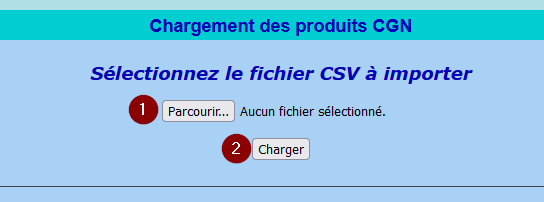
Patientez…

Un message indique que le chargement est terminé. Cliquez sur « Retour à la liste » :
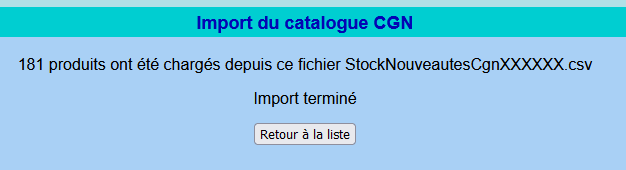
La liste de tous les produits du catalogue CGN est désormais disponible dans MotoClic :
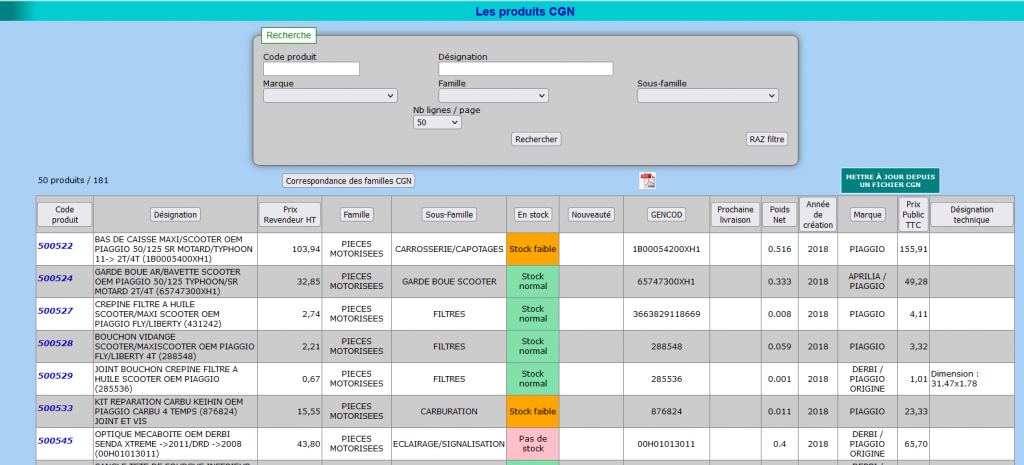
Etape 4 : Correspondance des familles de produits CGN avec les familles MotoClic
Les produits CGN importés doivent être associés à une famille de produits MotoClic, pour permettre de définir l’emplacement de stockage, les comptes comptables, et le taux de TVA à appliquer. De base, tous les produits CGN importés vont dans la famille MotoClic « PIECES DETACHEES« . Toutefois si vous le souhaitez vous pouvez affiner ce paramétrage, en passant par le bouton « Correspondance des familles CGN » :
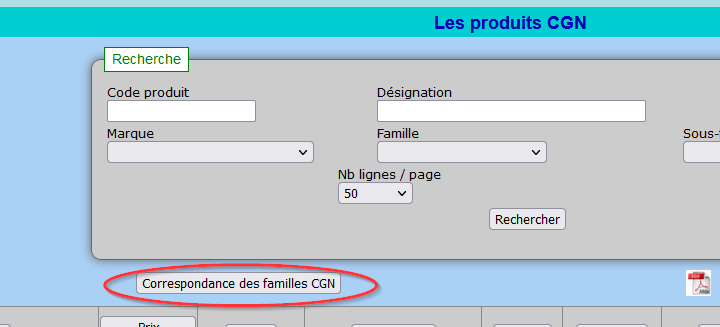
De base (par défaut) les produits CGN se rangent dans la famille « PIECES DETACHEES » de MotoClic :

Vous pouvez changer cette correspondance si vous le souhaitez. Pour cela associez une ou plusieurs autres familles de produits MotoClic aux familles de produits CGN :
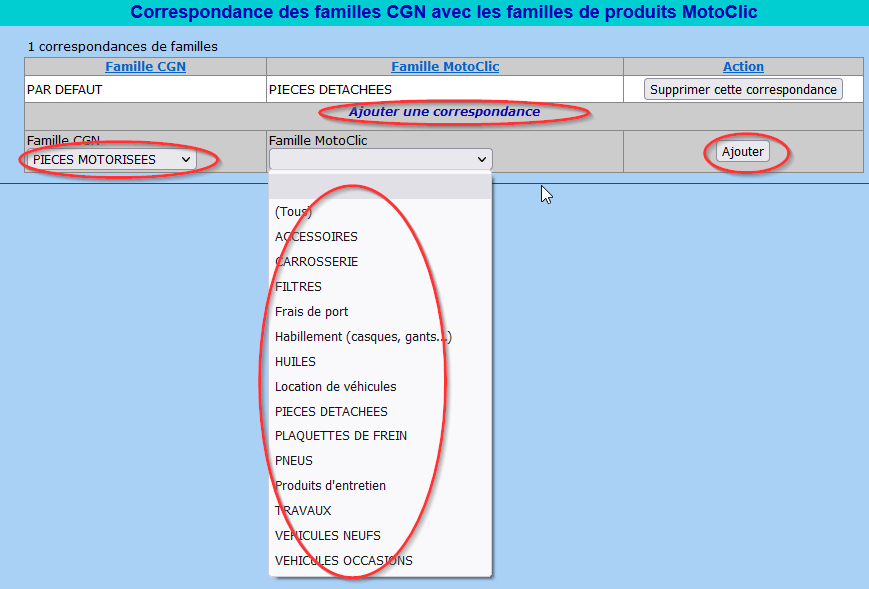
Ajout de produits CGN sur les documents clients et fournisseurs
Vous pouvez désormais ajouter directement des produits CGN à vos devis, factures, bons de commandes, ordres de réparation. Par exemple sur une facture, cliquez sur le bouton « Ajouter un produit CGN » :

Le système vous ouvre alors une fenêtre proposant les références CGN (environ 94 000 références à ce jour).
On peut rechercher en filtrant parmi les produits CGN selon la référence, la désignation, etc… Une fois le produit repéré, cliquez sur « Ajouter au document » :
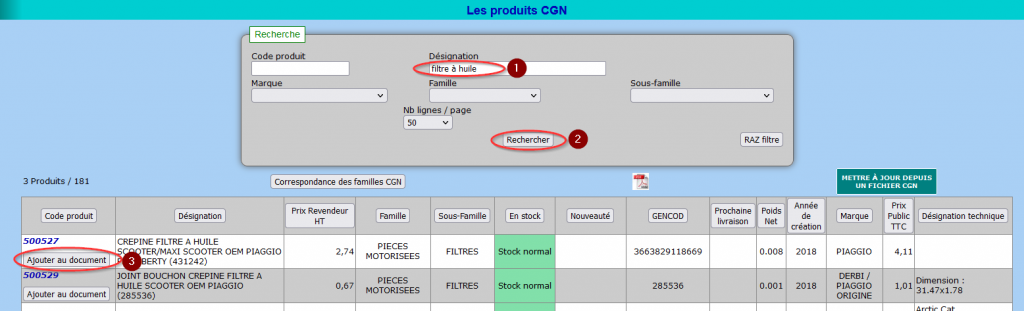
Le produit concerné est alors ajouté à votre document :
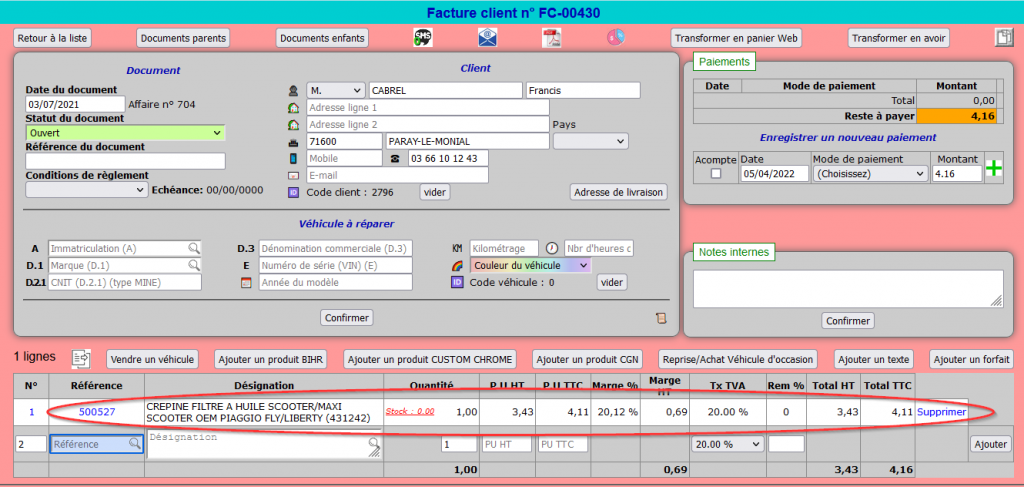
et une fiche produit a été automatiquement créée dans MotoClic: